
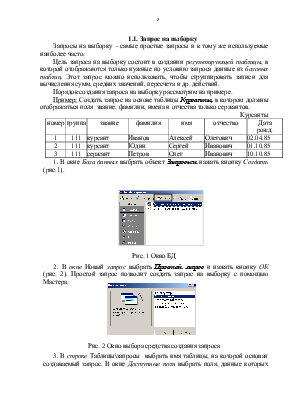
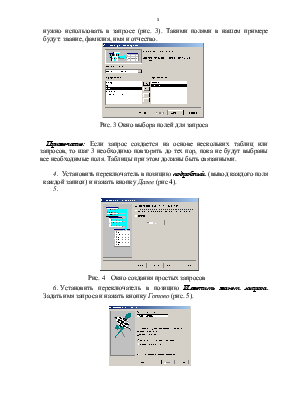

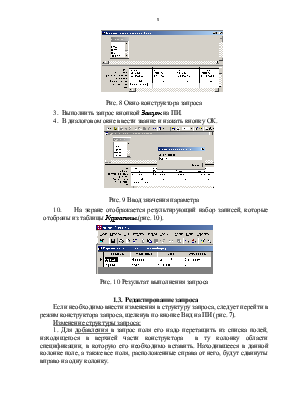
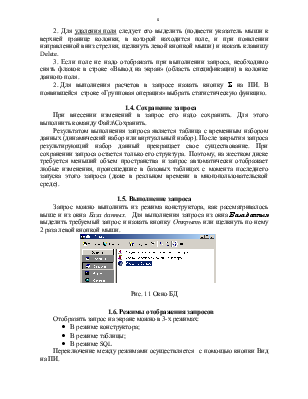
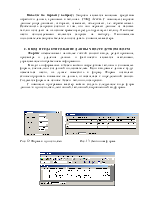
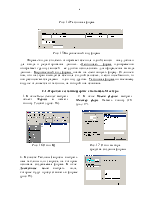
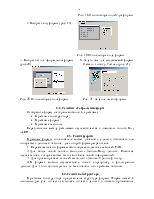
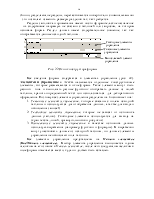
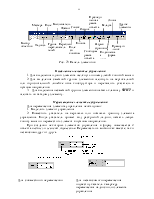

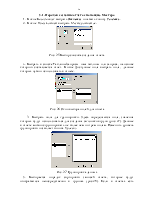
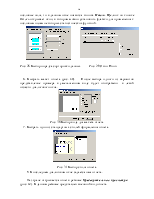
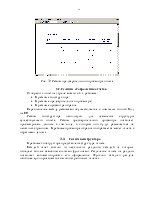

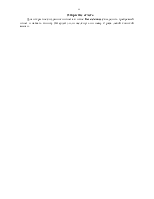
БАЗА ДАННЫХ 2
ЗАПРОСЫ, ФОРМЫ И ОТЧЕТЫ В СУБД.
Введение.
Система управления базами данных Access позволяет не только хранить большие массивы данных в определенном формате, но и обрабатывать их с помощью запросов, представляя их в удобном для пользователей виде. С помощью Access можно разрабатывать удобные формы ввода и просмотра данных, составлять сложные отчеты.
СУБД Access предоставляет несколько средств для создания запросов, форм и отчетов:
- ручные (в разработка объектов в режиме Конструктора);
- автоматизированные (с помощью программ-мастеров);
- автоматические – средства ускоренной разработки простейших объектов.
1. РАЗРАБОТКА ЗАПРОСОВ
Запрос – это набор команд, предназначенных для поиска и обработки данных в таблицах по заданным условиям.
С помощью запросов можно просматривать, анализировать и изменять данные из нескольких таблиц. Они являются также источником данных для форм и отчетов. Запросы позволяют вычислять итоговые значения и выводить их в компактном формате, а также выполнять вычисления над группами записей.
В Access можно создать следующие типы запросов:
1. Запрос на выборку.
2. Запрос с параметром.
3. Перекрестный запрос Перекрестный запрос подсчитывает сумму, среднее, число значений или выполняет другие статистические расчеты, после чего результаты группируются в виде таблицы по двум наборам данных, один из которых определяет заголовки столбцов, а другой — заголовки строк.
4. Запрос на изменение. Этот запрос вносит за одну операцию изменения в несколько записей. Существует 4 типа запросов на изменение: запрос на удаление, обновление и добавление записей и на создание таблицы.
5. Запросы SQL - это запросы на объединение, запросы к серверу, управляющие запросы, подчиненные запросы. При создании этих запросов применяются операторы и функции языка SQL. Этот тип запросов довольно сложен и используется опытными пользователями.
1.1. Запрос на выборку
Запросы на выборку – самые простые запросы и к тому же используемые наиболее часто.
Цель запроса на выборку состоит в создании результирующей таблицы, в которой отображаются только нужные по условию запроса данные из базовых таблиц. Этот запрос можно использовать, чтобы сгруппировать записи для вычисления сумм, средних значений, пересчета и др. действий.
Порядок создания запроса на выборку рассмотрим на примере.
Пример: Создать запрос на основе таблицы Курсанты, в котором должны отображаться поля звание, фамилии, имена и отчества только сержантов.
Курсанты
|
номер |
группа |
звание |
фамилия |
имя |
отчество |
Дата рожд. |
|
1 |
111 |
курсант |
Иванов |
Алексей |
Олегович |
02.04.85 |
|
2 |
111 |
курсант |
Юдин |
Сергей |
Иванович |
01.10.85 |
|
3 |
111 |
сержант |
Петров |
Олег |
Иванович |
10.10.85 |
1. В окне База данных выбрать объект Запросы и нажать кнопку Создать (рис.1).
 |
Рис. 1 Окно БД
2.  В окне Новый запрос выбрать Простой
запрос и нажать кнопку ОК (рис. 2). Простой запрос позволит
создать запрос на выборку с помощью Мастера.
В окне Новый запрос выбрать Простой
запрос и нажать кнопку ОК (рис. 2). Простой запрос позволит
создать запрос на выборку с помощью Мастера.
Рис. 2 Окно выбора средства создания запроса
3. В строке Таблицы\запросы выбрать имя таблицы, на которой основан создаваемый запрос. В окне Доступные поля выбрать поля, данные которых нужно использовать в запросе (рис. 3). Такими полями в нашем примере будут: звание, фамилия, имя и отчество.
 |
Рис. 3 Окно выбора полей для запроса
Примечание: Если запрос создается на основе нескольких таблиц или запросов, то шаг 3 необходимо повторять до тех пор, пока не будут выбраны все необходимые поля. Таблицы при этом должны быть связанными.
4. Установить переключатель в позицию подробный (вывод каждого поля каждой записи) и нажать кнопку Далее (рис 4).
5.
 |
Рис. 4 Окно создания простых запросов
6. Установить переключатель в позицию Изменить макет запроса. Задать имя запроса и нажать кнопку Готово (рис. 5).
 |
Рис. 5. Окно создания простых запросов
7. Открывается окно конструктора запроса (рис. 6).
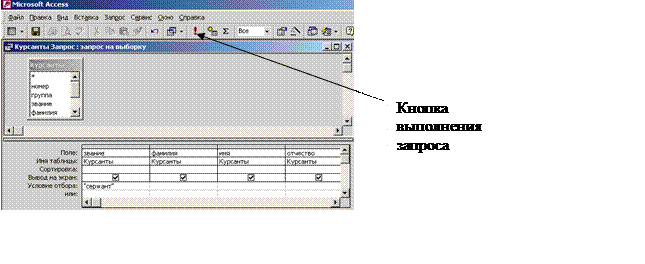 |
Рис. 6. Окно конструктора запроса
Окно конструктора запроса разделено на 2 части. В верхней половине находится окно исходной таблицы со списками всех полей.
Установка критериев отбора записей производится в строке Условие отбора для поля звание записываем сержант (рис. 6).
8. Для выполнения запроса нажать кнопку Запуск на ПИ (рис. 6).
9. На экране отображается результирующий набор записей, которые отобраны из таблицы Курсанты (рис. 7).
 |
Рис. 7 Результат выполнения запроса
1.2. Запрос с параметром
Запрос с параметром - это запрос, при выполнении которого в диалоговом окне пользователю выдается приглашение ввести данные, на основе которых будет выполняться запрос.
Данный вид запроса рассмотрим на следующем примере.
Уважаемый посетитель!
Чтобы распечатать файл, скачайте его (в формате Word).
Ссылка на скачивание - внизу страницы.